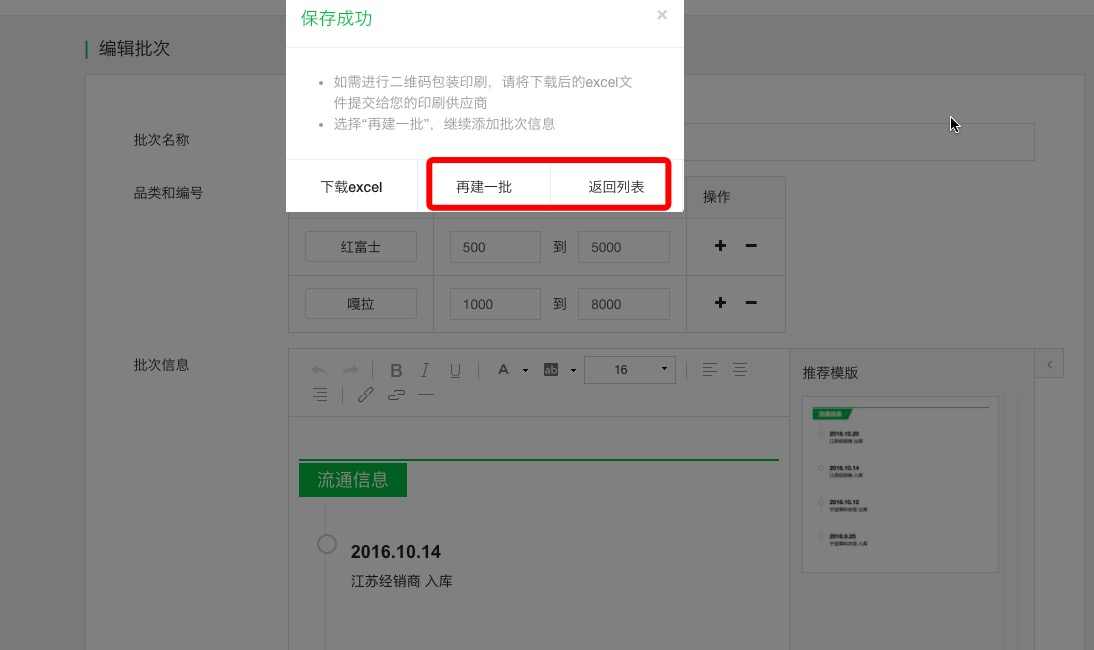注意:目前溯源码功能已不再维护,推荐使用【批量活码功能】实现需求,可以根据你的excel表内容快速生成大批量二维码。你也可以参考官方和用户分享的模板,复用模板快速生码
提示:根据相关法律法规,制作种子溯源相关内容需要进行主体认证,所以请在制作前,进行企业认证,以免二维码内容出现无法访问情况。进行企业认证
种子溯源二维码使用教程
2016年7月,农业部公布了《农作物种子标签和使用说明管理办法》,并于9月印发了《农作物种子标签二维码编码规则》,要求2017年1月1日起,种子企业生产、销售的种子产品,都必须具备可追溯的二维码标签。可以预见在不久的将来,会有更多的产品加入到溯源的范围中来。
为了更好帮助中小企业快速实现产品追溯的需求,草料推出了溯源码产品,并提供了常用模板,只需简单3步,用户就能轻松批量制作具备追溯功能的二维码,并方便印刷到自己的包装上。
1. 新建品类信息
1.1 新建品类
进入后台,选择“溯源码”,点击“品类管理”,进入品类管理页面。选择“新建品类”。
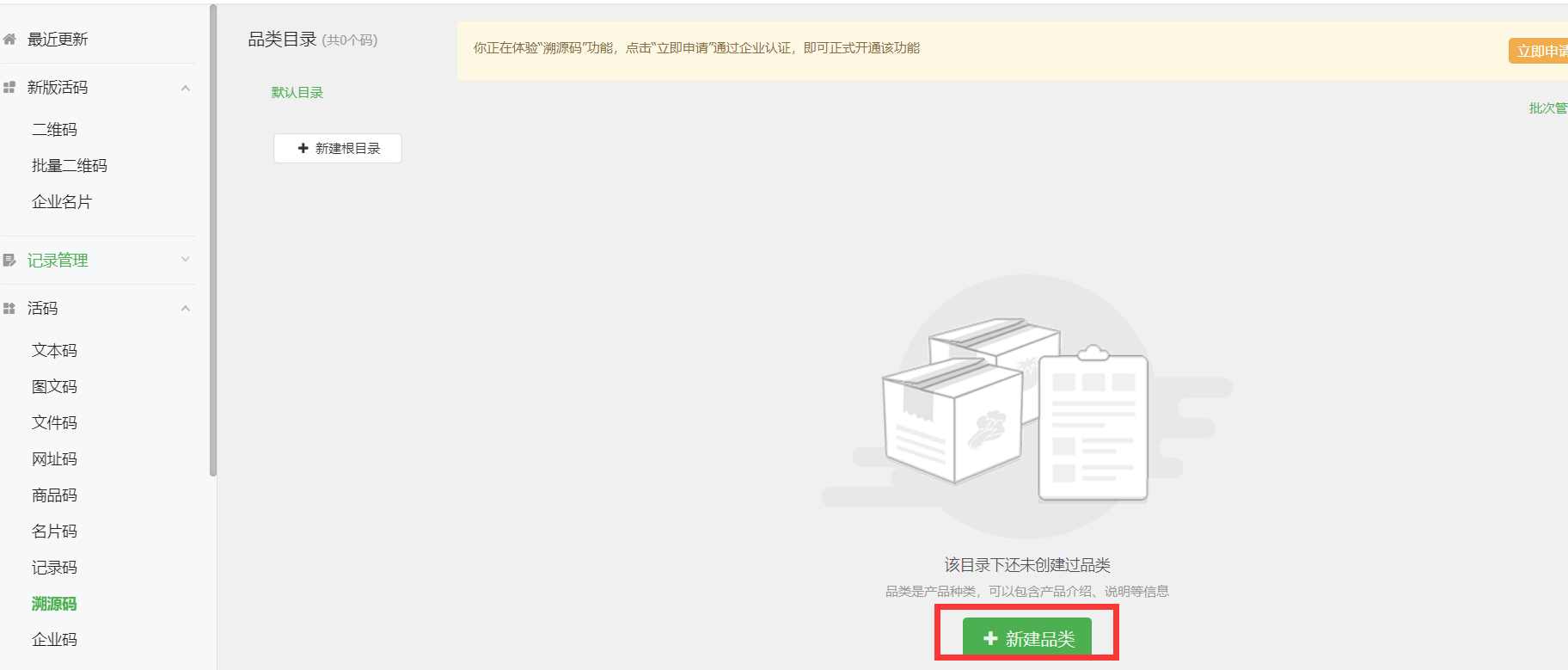
1.2 编辑品类信息
在品类信息编辑页,你可以编辑产品的品类名称和介绍信息。
“品类名称”只显示在后台列表中,方便管理。
“品类信息”则显示的是二维码的内容。
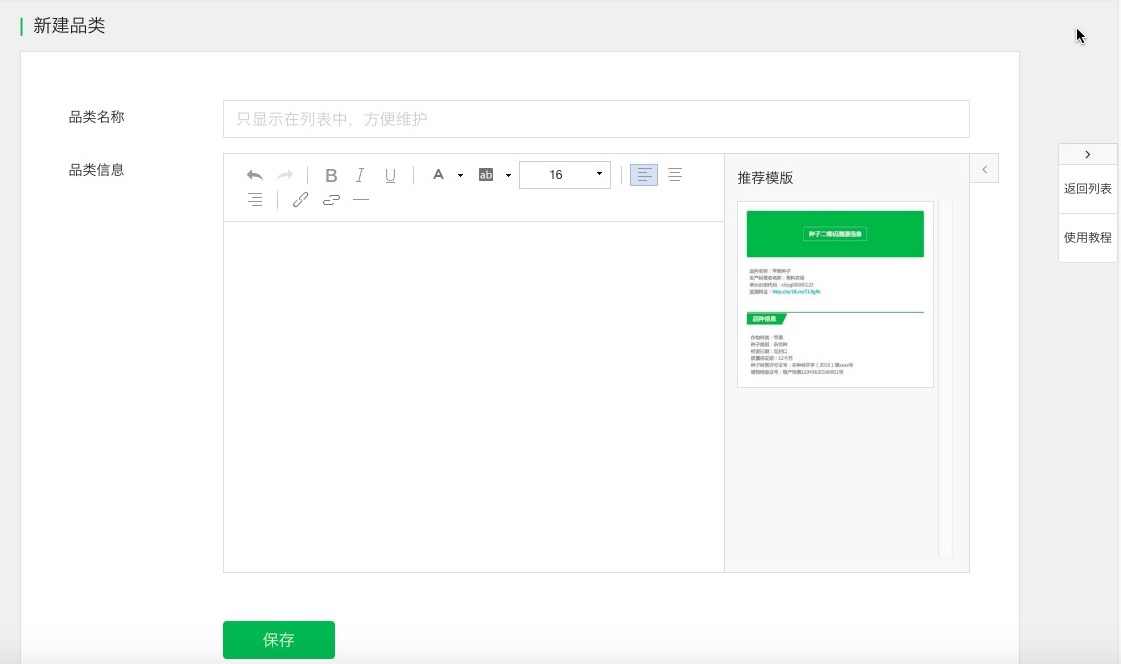
草料预设了一些品类信息的模板,你也可以根据自己的需求对版式和内容进行修改。
其中,“单元识别代码”和“追溯网址”会由系统自动生成,无需填写。
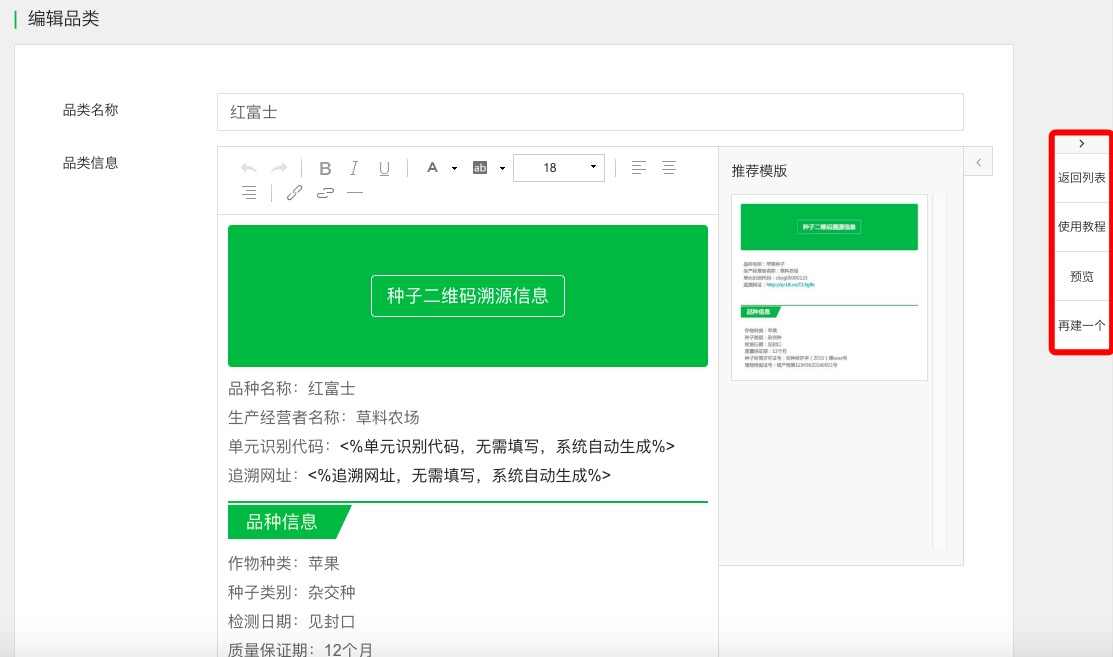
编辑好相关信息后,可以选择“预览”,查看二维码内容。

确认信息无误后,可以点击“再建一个”继续添加品类信息,也可以直接选择“返回列表”。
品类添加完毕后,可以在列表页对添加好的品类进行编辑、预览、删除等操作。
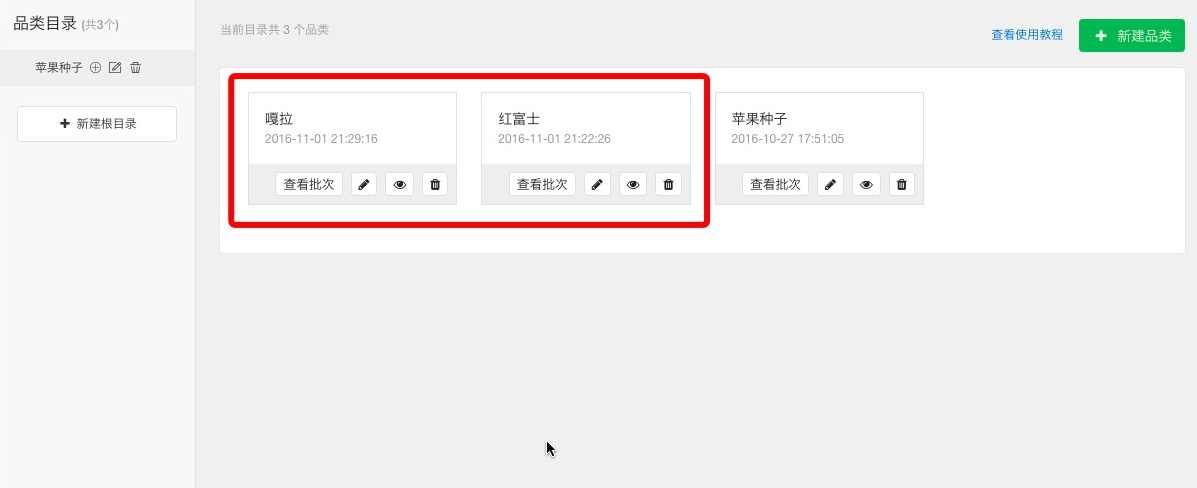
2. 下载excel,印刷二维码
对于溯源码下生成的二维码,我们都是通过批次进行管理的。在印刷之前,我们需要先通过添加新批次的形式,获取需要印刷的二维码数据。
2.1 新建批次
在列表目录“溯源码”下,点击“批次管理”,进入批次管理页面。选择“新建批次”。
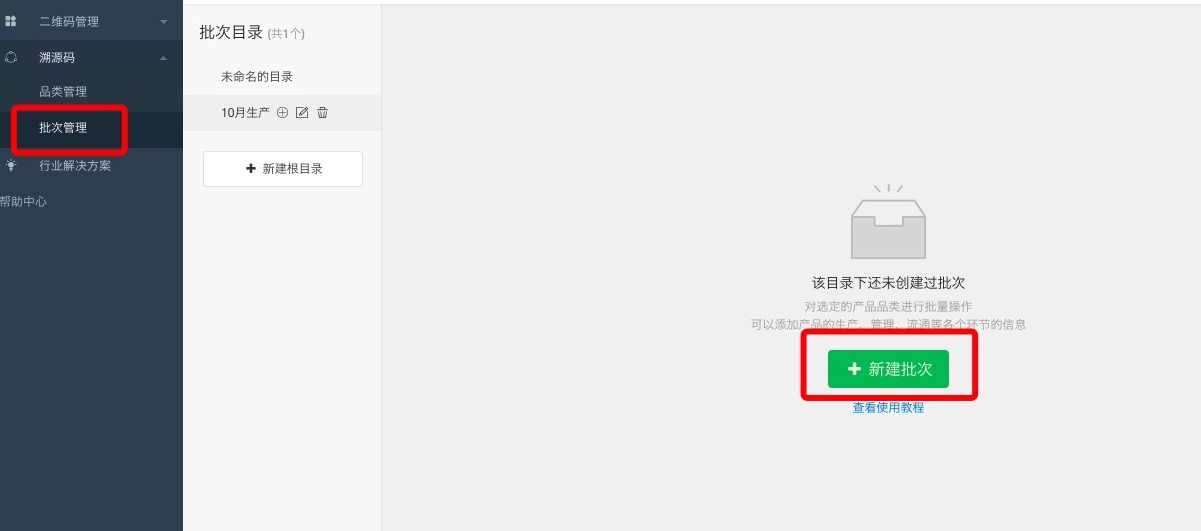
2.2 编辑批次信息
在批次信息编辑页,你可以选择与当前批次相关联的品类及编号区间,编辑批次名称和批次信息。
“批次名称”只显示在后台列表中,方便查看和管理。
“批次信息”部分的内容会叠加到品类的二维码内容中。在生成印刷用的二维码信息时,这部分信息可以留空。
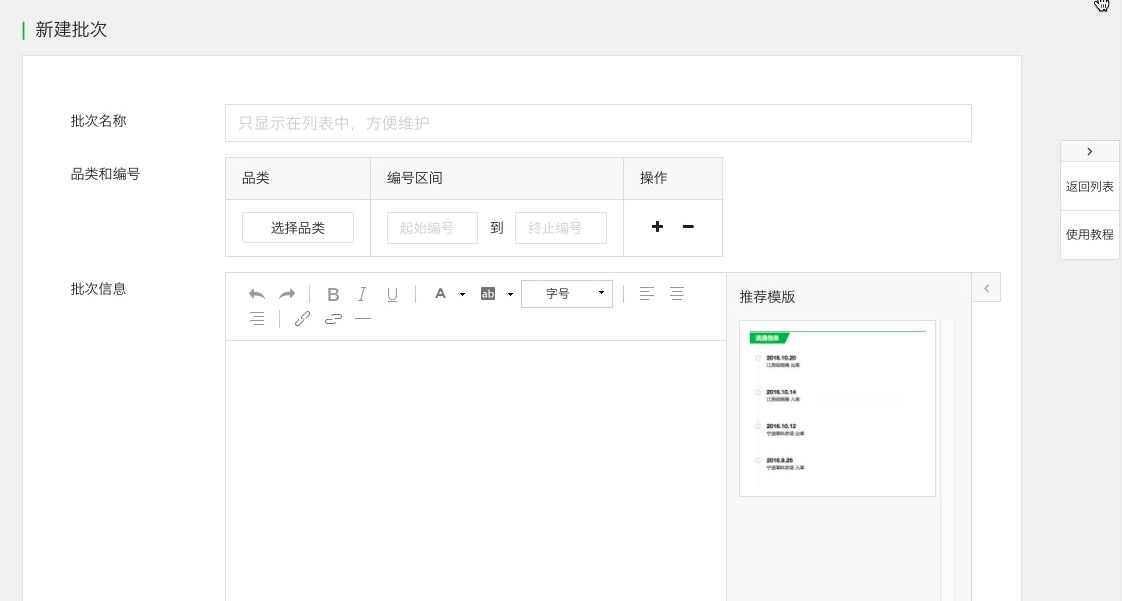
品类的编号区间代表你需要印刷的二维码的编号。在同一品类下,编号是不能重复的。点击“+”号可以继续增加品类,“-”号则可以删除品类。
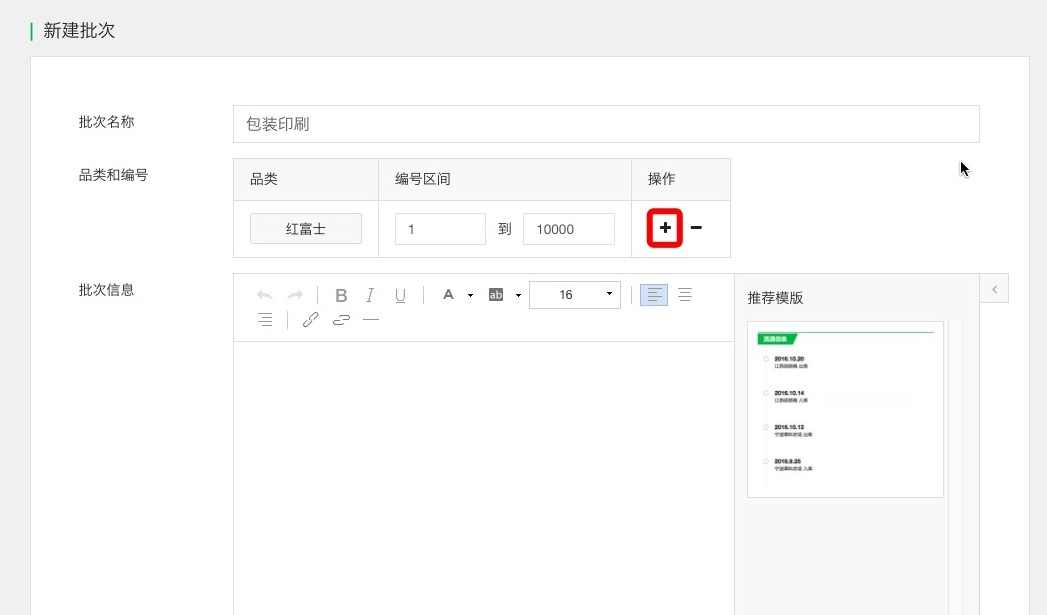
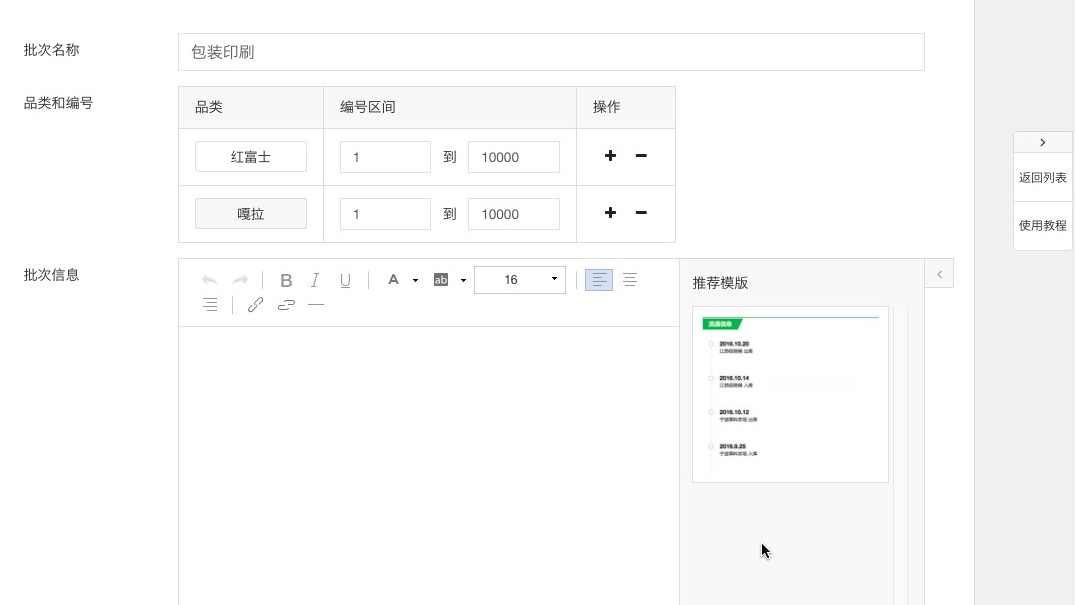
输入完毕后,点击保存。
2.3 下载excel文件并印刷
保存批次信息后,在弹出窗口中选择“下载excel”,就可以得到一个压缩包,里面会包含之前选择的品类的生码信息。每一个品类有一个独立的excel文件(csv格式),数量与编号和刚刚设置的相一致。可以将对应的excel文件导入印刷打印设备,根据你的设备的具体要求进行设置,从而在包装上印上独立的二维码。
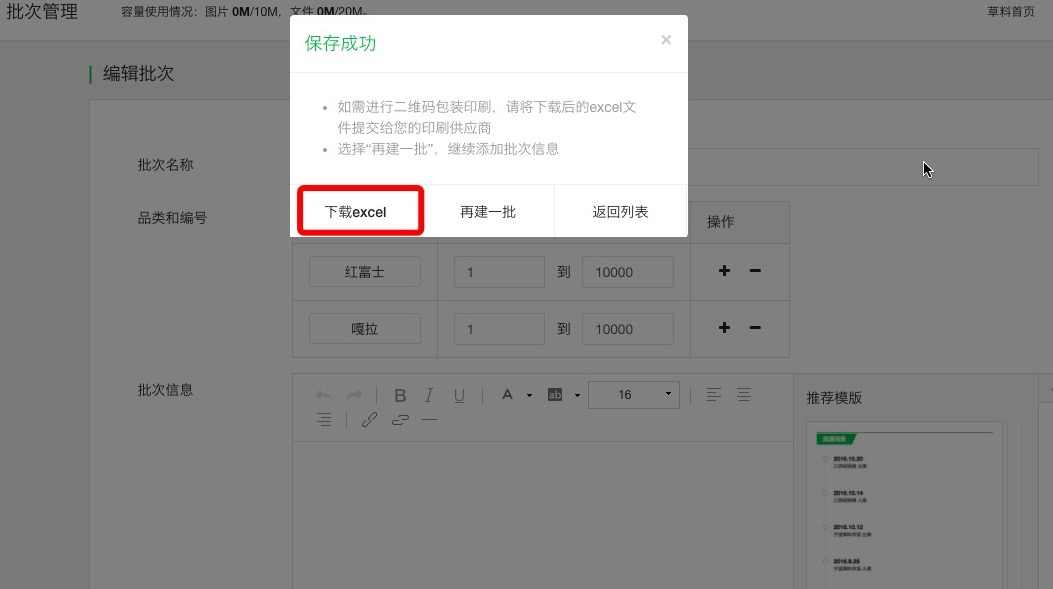
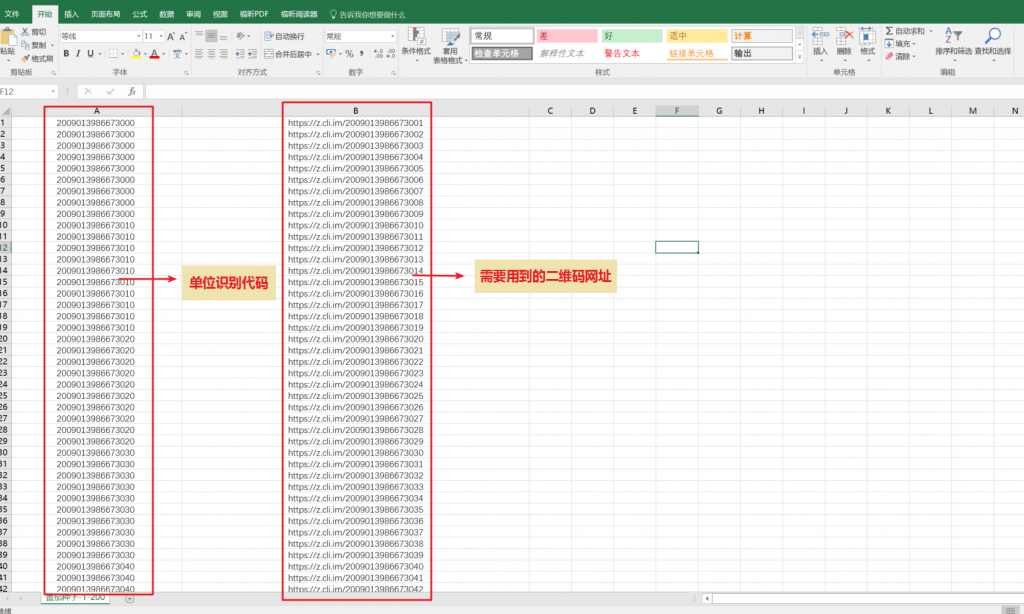
3. 添加溯源信息
在列表目录“溯源码”下,点击“批次管理”,进入批次管理页面。
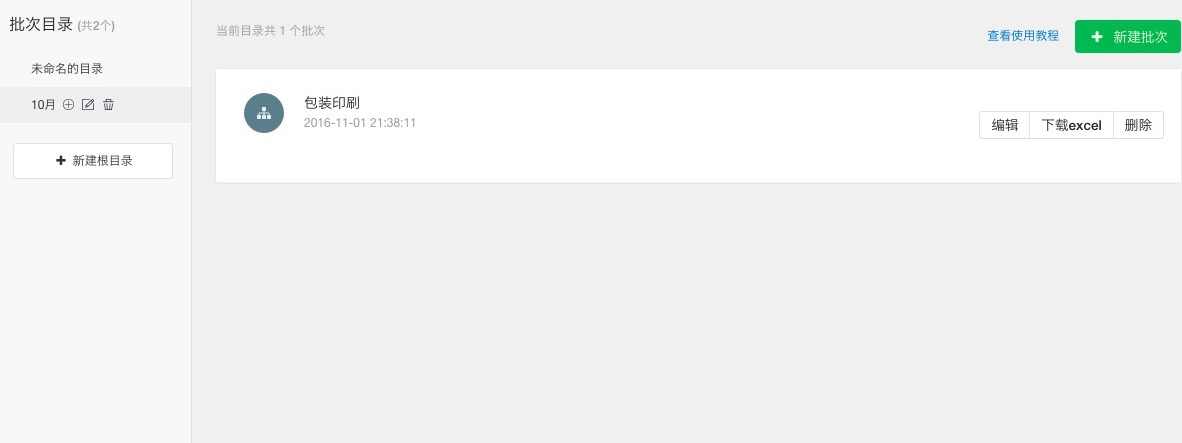
新建批次,在批次信息编辑页,你可以根据实际情况选择与当前批次相关联的品类及编号区间,并编辑溯源信息。
输入的溯源信息将会倒序叠加在品类信息之后。保存。
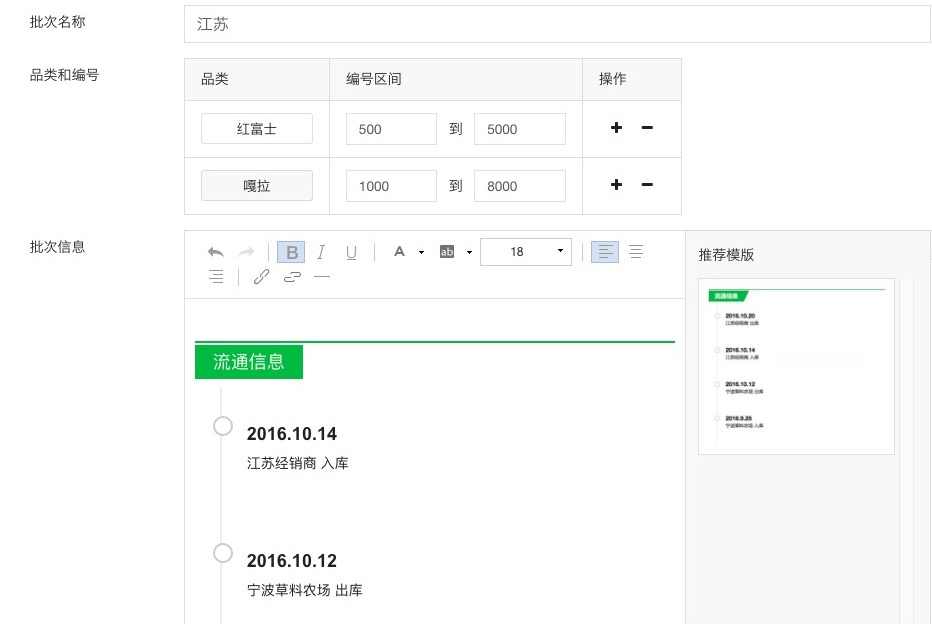
保存后,因为无需再进行印刷,故不需要再下载一次excel。直接选择“再建一批”输入新的溯源信息,或是“返回列表”。当前批次中选定的编号区间中的品类二维码,已经自动添加了溯源信息,可以扫描包装上的二维码查看。